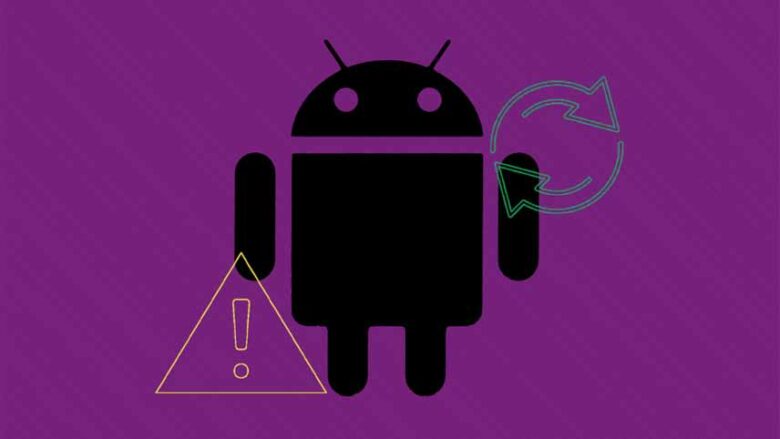آیا تاکنون به حذف برنامه های سیستمی غیرقابل حذف اندروید خود فکر کرده اید؟ ممکن است فکر کنید این برنامهها فضای زیادی اشغال میکنند یا این که تا به حال از آنها استفاده نکرده اید و کاربردی برایتان ندارند. در این موارد، پاك كردن برنامه های پیش فرض اندروید فکر خوبی است. در ادامه همراه ما باشید.
هنگامی که یک گوشی اندرویدی جدید خریداری میکنید، به احتمال زیاد با تعداد زیادی نرم افزار از پیش نصب شده همراه است. در حالی که میتوانید آن برنامههای سیستمی شخص ثالث را حذف نصب کنید، برخی از برنامهها بهعنوان برنامههای سیستمی نصب میشوند و قابل حذف نیستند. این به ویژه برای کل مجموعه برنامههای Google صادق است.
برای خلاص شدن از شر برنامههای سیستمی، باید گوشی خود را روت کنید. نکته بد این است که روت کردن گوشی کار آسانی نیست و با این کار گارانتی گوشی خود را باطل خواهید کرد. علاوه بر این، روت کردن گوشی شما را از استفاده از برنامههای خاصی مانند اینترنت بانک و گوگل پی باز میدارد. در ادامه نحوه پاك كردن برنامه های پیش فرض اندروید بدون روت را توضیح خواهیم داد.
فهرست مطالب:
نحوه حذف برنامه پیش فرض اندروید
بسیاری از برنامههای سیستمی اندروید را میتوان به راحتی حذف نصب کرد. در زیر، آموزش نحوه حذف برنامه های غیرقابل حذف اندروید را آورده ایم.
- برای حذف برنامه های سیستمی سامسونگ بدون روت، در تلفن Android خود، به “تنظیمات -> مدیریت برنامهها” بروید.
- برنامه ای را که میخواهید حذف کنید، پیدا کنید و روی آن ضربه بزنید.
- اگر دکمه «حذف» وجود دارد، حذف برنامه پیش فرض سامسونگ ضربه بزنید.

- اگر به جای دکمه Uninstall دکمه «Disable» را مشاهده کردید، به این معنی است که برنامه را نمیتوان حذف نصب کرد، اما میتوان آنها را غیرفعال کرد. “غیرفعال” به این معنی است که برنامه غیرفعال میشود، در لیست برنامههای شما نشان داده نمیشود و به عنوان یک برنامه نصب شده شناسایی نمیشود.

- برای حذف برنامه پیش فرض شیائومی، بر روی دکمه Disable ضربه بزنید تا برنامه غیرفعال شود.
حذف برنامه پیش فرض اندروید با استفاده از ADB
ADB ابزاری قدرتمند برای رفع اشکال گوشی است. همچنین با دستوراتی برای مدیریت بستههای برنامه، ارائه میشود. در ادامه نحوه حذف برنامه های سیستمی اندروید با adb را میخوانید.
- برای استفاده از ADB و حذف برنامه های سیستمی در گوشی های اندروید، باید ADB را روی کامپیوتر خود نصب کنید. برای لینوکس، میتوانید «android-tools» را از مرکز نرم افزار یا مدیر بسته خود نصب کنید.
- در مرحله بعد، برای حذف برنامه های سیستمی اندروید با کامپیوتر باید “Developer Options” را در تلفن خود فعال کنید. پس از فعال شدن، به گزینه Developer Option بروید، لیست را به پایین اسکرول کنید و “USB debugging” را فعال کنید.

- گوشی خود را از طریق کابل USB به دسکتاپ وصل کنید. وقتی از شما خواسته شد، حالت «charge only» را به حالت «File Transfer (MTP)» تغییر دهید.

- در ویندوز، به دایرکتوری نرم افزار حذف برنامه های پیش فرض اندروید بروید و خط فرمان را در آن پوشه راه اندازی کنید. برای لینوکس، فقط ترمینال را باز کنید.
- برای حذف برنامه های سیستمی گوشی سامسونگ، دستور زیر را تایپ کنید تا ADB شروع شود و مطمئن شوید که گوشی متصل است:
adb devices

- اگر گوشی را در بخش «فهرست دستگاهها» مشاهده کردید، دستگاه شما متصل است.
- پوسته ADB را با دستور زیر راه اندازی کنید:
adb shell
- تمام بستههای نصب شده در گوشی را با دستور زیر لیست کنید:
pm list packages

لیست بسیار طولانی خواهد بود. برای محدود کردن لیست میتوانید از grep استفاده کنید. به عنوان مثال، برای نمایش تنها بستههای Google، از دستور استفاده کنید:
pm list package | grep ‘google’
نام برنامه ای را که میخواهید حذف کنید پیدا کنید. به عنوان مثال، نام بسته برنامه Google Contact com.google.android.contacts است. اگر در شناسایی نام بسته مشکل دارید، به سادگی به فروشگاه Google Play در مرورگر خود بروید و برنامه را جستجو کنید. URL را برای نام بسته بررسی کنید.
برای حذف برنامه های پیش فرض شیائومی، دستور زیر را تایپ کنید تا برنامه حذف شود:
pm uninstall -k –user 0 package-name

در صورت موفقیت آمیز بودن حذف برنامه های سیستمی موبایل، باید کلمه “Success” را ببینید.
–user در دستور بالا مهم است زیرا به سیستم میگوید که برنامه را فقط برای کاربر فعلی حذف نصب کند (و 0 کاربر پیش فرض/اصلی گوشی است). هیچ راهی وجود ندارد که بتوانید برنامه را از همه کاربران حذف کنید مگر اینکه گوشی را روت کنید. package-name نیز در دستور بالا، نام برنامه ای است که در قسمت 10 پیدا کرده اید.
به عنوان یک هشدار، حذف برنامههای سیستمی پتانسیل خراب شدن سیستم را دارد، بنابراین فقط برنامههایی را که از آنها مطمئن هستید حذف نصب کنید. برنامههایی مانند Gmail، Google Play Music، Google Play Movies، و غیره، قابل حذف هستند، اما هرگز فروشگاه Google Play یا هیچ یک از فایلهای مرتبط با آن را حذف نکنید. اگر پس از حذف یک برنامه خاص، تلفن ناپایدار شد، یا دوباره از فروشگاه Google Play نصب کنید یا گوشی خود را به حالت کارخانه بازنشانی کنید.
نتیجه گیری
بسته به سازنده تلفن شما، برخی از تلفنها تنها دارای چند نرم افزار سیستمی هستند. برای حذف برنامه های سیستمی آندروید بدون روت میتوان به راحتی آنها را غیرفعال کرد در حالی که برخی دیگر مملو از برنامههای شخص ثالث هستند که نمیتوانید آنها را حذف یا غیرفعال کنید. دستورالعمل های بالا به شما این امکان را میدهد که بدون نیاز به روت کردن گوشی خود، از شر برنامه های سیستم خود خلاص شوید و حذف برنامه های اصلی گوشی اندروید را انجام دهید.